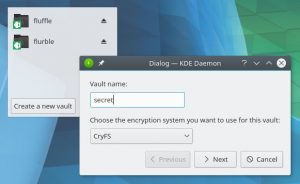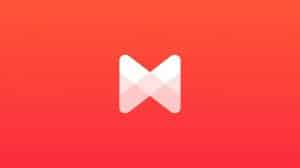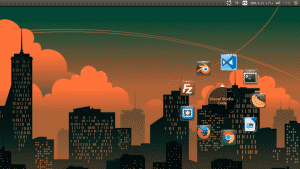Install CoreBird 1.4.2 (Terbaru) di Ubuntu, Aplikasi Desktop Twitter untuk Linux
Twitter adalah sebuah jejaring media sosial yang memungkinkan seseorang pengguna terhubung dengan pengguna lainnya dan membagikan informasi dalam tweet, dalam Bahasa Indonesia disebut cuitan atau kicauan.
Twitter menjadi salah satu media sosial paling populer di Dunia saat ini. Pada bulan Mei tahun 2015, Twitter dilaporkan memiliki lebih dari 500 juta pengguna di seluruh dunia, dimana 302 juta di antaranya adalah pengguna yang aktif, dan pasti sudah bertambah lebih banyak pada Tahun 2017 ini.
Pengguna Twitter bukan hanya dari kalangan tertentu, usia tertentu, atau pekerjaan dan keahlian tertentu.
Pengguna Twitter terdiri dari semua kalangan, dari orang-orang biasa, remaja, perusahaan-perusahaan, olahragawan dan artis papan atas Dunia hingga tokoh-tokoh politik Nasional dan Internasional seperti presiden, dan lain-lain.
Mereka menggunakan Twitter sebagai media sosialisasi dan berbagi informasi dengan yang lainnya.
Salah satu keunikan Twitter adalah keterbatasan karakter dalam penulisan informasi yang dibagikan yang dalam Twitter disebut tweet yang hanya 140 karakter.
Ciri khas 140 karakter dari Twitter tersebut menjadi daya tarik tersendiri bagi para pengguna, mereka harus memikirkan bagaimana cara menyampaikan sesuatu dalam keterbatasan karakter tersebut.
Pengguna tertantang untuk menggunakan diksi atau memilih kata yang tepat serta menggunakan singkatan-singkatan agar informasi yang ingin disampaikan dapat tersampaikan dengan baik dalam bentuk yang jelas dan padat.
Untuk menggunakan Twitter kamu dapat mengakases situs media sosial tersebut dari alamat domain; www.twitter.com dari perangkatmu. Untuk pengguna Android , Windows Phone dan iOS dapat menggunakan Twitter dalam versi aplikasi yang dapat diundug dari store aplikasi masing-masing.
Sementara untuk pengguna sistem operasi Linux, tidak tersedia aplikasi Twitter secara official atau resmi dari pihak Twitter hingga saat ini. Namun para pengguna Linux tidak perlu takut, pengguna Linux yang ingin menggunakan Twitter melalui aplikasi dapat menggunakan CoreBird, yang dikembangkan oleh komunitas Linux. This is Linux broo!
CoreBird adalah sebuah aplikasi Desktop Twitter yang ringan, modern, serta open source untuk sistem operasi Linux.
CoreBird memiliki fitur yang dimiliki oleh Twitter resmi, bahkan jika CoreBird cocok dengan kamu (tahu cara menggunakannya), kamu bisa menggunakan CoreBird dengan fitur yang lebih.
Versi terbaru dari CoreBird adalah 1.4.2.
Install CoreBird sebagai Aplikasi Desktop Twitter di Ubuntu dan Turunannya
Untuk menginstall CoreBird versi terbaru (CoreBird 1.4.2) di Ubuntu 16.04 dan 16.10 serta turunannya, kamu dapat menginstallnya melalui file package di link ini.
Atau, jika kamu tidak menyukai menginstall aplikasi melalui file package dan lebih suka menginstalnya melalui PPA repository, kamu juga bisa menginstal CoreBird melalui PPA repository
Buka Terminal dengan menekan shortcut / kombinasi keyboard “CTRL + ALT + T” atau melalui menu aplikasi, Dash Ubuntu.
Kemudian masukkan perintah berikut di Terminal untuk menambah PPA repository CoreBird terbaru :
sudo add-apt-repository ppa:ubuntuhandbook1/corebird
Setelah repository berhasil di tambah, masukkan perintah berikut di Terminal untuk menambahkan daftar paket dari repository dan menginstall CoreBird :
sudo apt-get update && sudo apt-get install corebird
Tunggu hingga proses update dan instalasi CoreBird selesai.
Setelah selesai, kamu dapat membuka aplikasi CoreBird melaui Dash Ubuntu atau Menu Aplikasi di Ubuntu kamu.
Cara Menggunakan / Login Akun Twitter Menggunakan CoreBird
Jika kamu baru menggunakan CoreBird untuk pertama kali, CoreBird memerlukan hak akses dari Twitter, CoreBird akan meminta kamu untuk memasukkan PIN / Token dari Twitter seperti gambar berikut:
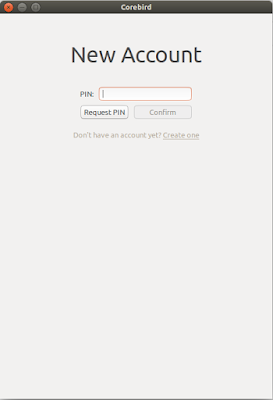 |
| Masukkan PIN dari Twitter |
Pilih “Request PIN” agar Twitter memberikan hak akses CoreBird untuk menggunakan akun kamu dan kemudian Twitter akan memberikan PIN, masukkan PIN tersebut kedalam menu aplikasi CoreBird tadi, kemudian tekan “Confirm”.
Kemudian setelah berhasil, kamu dapat membuka dan menggunakan Twitter dari CoreBird di Ubuntu kamu. Selamat mencoba.
Oh, ya. Jika kamu menggunakan Twitter, kamu bisa mengikuti SudoWay untuk mendapatkan update informasi di Twitter dengan username @sudowayid. Terima kasih.